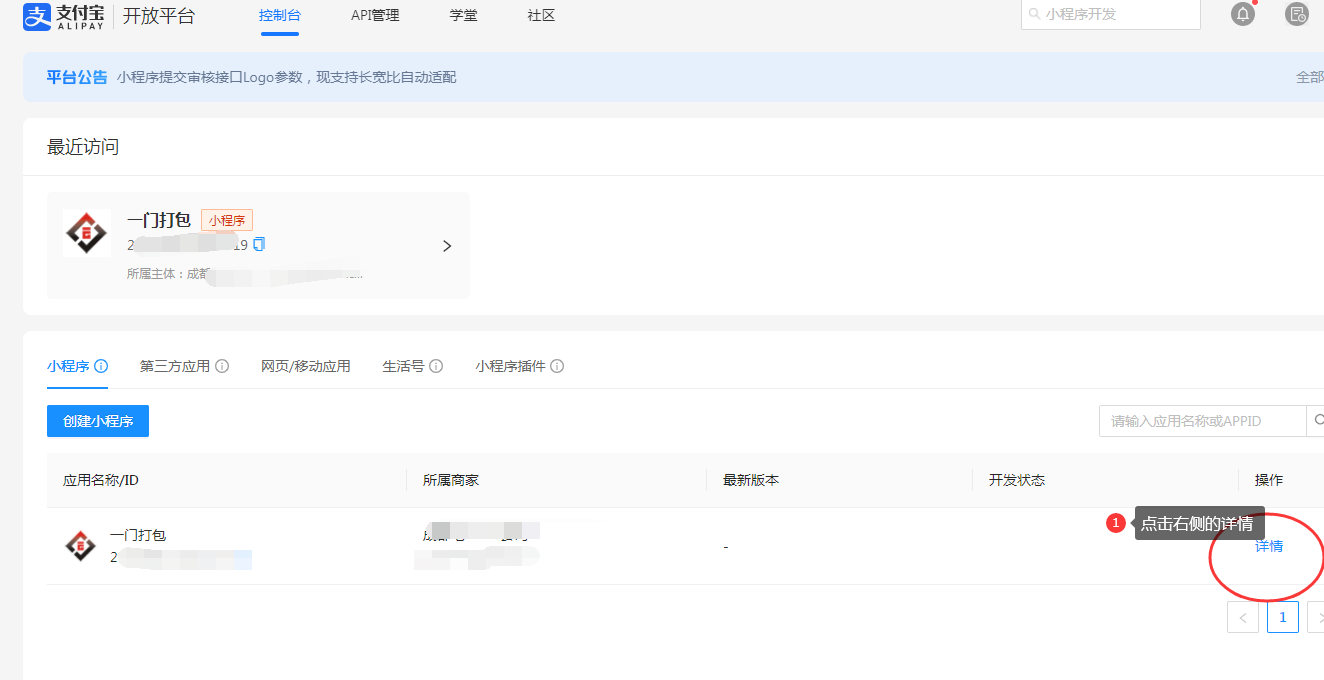微信小程序开发工具是一款非常实用的开发工具,可以帮助开发者快速地开发和测试微信小程序。但是,很多人可能会遇到微信小程序开发工具卸载的问题。本文将介绍微信小程序开发工具卸载的原理,并提供详细操作步骤。
一、微信小程序开发工具卸载原理
微信小程序开发工具是一款桌面应用程序,其安装目录存储在计算机的硬盘上,并且会在注册表中创建对应的记录。因此,微信小程序开发工具的卸载过程实际上就是将其安装目录和注册表记录删除的过程。
二、微信小程序开发工具卸载步骤
在开始微信小程序开发工具卸载之前,我们需要确保程序已经完全关闭,并关闭所有正在运行的微信小程序。接下来,按照以下步骤进行操作:
步骤1:打开“控制面板”
在Windows系统中,我们可以通过“控制面板”来管理和卸载已安装的程序。我们可以使用以下两种方式打开“控制面板”:
1.在Windows任务栏中,点击“开始”按钮,选择“控制面板”即可。
2.按下快捷键“Win+R”,输入“control”并点击“确定”,即可打开“控制面板”。
步骤2:查找“微信小程序开发工具”
在“控制面板”中,我们可以看到所有已安装的程序列表。我们需要找到“微信小程序开发工具”,并对其进行卸载。如果不知道“微信小程序开发工具”的确切名称,可以使用“搜索”功能来查找。
步骤3:卸载“微信小程序开发工具”
找到“微信小程序开发工具”后,我们可以通过以下两种方式来卸载:
1.右键点击“微信小程序开发工具”,选择“卸载”即可。
2.双击“微信小程序开发工具”,在打开的程序卸载界面中,选择“卸载”即可。
需要注意的是,卸载过程中可能会出现“卸载”按钮失效的问题。此时,我们需要关闭所有正在运行的微信小程序,并重试。
步骤4:删除注册表记录
微信小程序开发工具卸载完成后,我们还需要删除其在注册表中留下的记录。具体步骤如下:
1.按下快捷键“Win+R”,输入“regedit”并点击“确定”,即可打开注册表编辑器。
2.在注册表编辑器中,依次展开以下路径“HKEY_LOCAL_MACHINE\SOFTWARE\Microsoft\Windows\CurrentVersion\Uninstall” ,找到“微信小程序开发工具”的记录。
3.右键点击该记录,选择“删除”即可。
三、注意事项
在卸载微信小程序开发工具的过程中,还需要注意以下几点:
1.在卸载前,需要确保程序已经完全关闭,并关闭所有正在运行的微信小程序。
2.卸载过程中可能会出现“卸载”按钮失效的问题,此时需要关闭所有正在运行的微信小程序,并重试。
3.在删除注册表记录时,需要谨慎操作,因为误删除Registry Key可能会导致系统无法启动。
4.为了确保卸载干净,建议使用专业的系统清理软件进行清理。
四、总结
微信小程序开发工具卸载并不是一个复杂的过程,只需要按照上述步骤来操作即可。但在卸载之前,需要确保程序已经完全关闭,并关闭所有正在运行的微信小程序。如果遇到“卸载”按钮失效的问题,需要关闭所有正在运行的微信小程序,并重试。最后,为了确保卸载干净,建议使用专业的系统清理软件进行清理。